Google Chat on yritysten ryhmäkeskustelu, joka on osa Googlen Workspace-pakettia. Chat on integroitu useimpiin kehittäjän palveluihin: Google Docs, Google Drive, Gmail, Google Meet ja muut. Google Chatin avulla voit kommunikoida sekä suoraan kollegoiden kanssa erillisessä valintaikkunassa että organisaation ryhmächatissa.
Luodessaan ryhmäkeskusteluhuonetta käyttäjät voivat kutsua siihen kollegoita tai organisaation ulkopuolisia henkilöitä. Ryhmäkeskusteluja voidaan käyttää erillisenä huoneena saman osaston tai tehtävän sisäistä viestintää varten. Keskusteluissa on vaihtoehto ”Lisää kokous”, joka luo linkin valmiiseen ”kokoukseen” Google Meetissä, ja sitä napsauttaneet käyttäjät lisätään välittömästi luotuun videoneuvotteluun.
Google Chat voidaan yhdistää erityisiin botteihin, jotka auttavat sinua optimoimaan ja lisäämään uusia ominaisuuksia palveluun. Voit esimerkiksi liittää botin Google Driveen, joka lähettää ilmoituksen muutoksista pilvessä, tai integroida botin, joka lisää toiminnon kyselyn tai äänestyksen luomiseen.
No, tässä kerrotaan, miten Google Chat aktivoidaan ja käytetään muutamassa yksinkertaisessa vaiheessa.
Mitkä ovat Google Chatin tärkeimmät ominaisuudet
Tässä ovat Google Chatin tärkeimmät ominaisuudet:
- Integrointi Google Safe -palvelun kanssa antaa ylläpitäjille mahdollisuuden arkistoida, tallentaa, viedä ja hakea keskustelutietoja.
- Tietoturvaa parannetaan lisäämällä kaksivaiheinen todennus, mobiililaitteiden hallinta, kertakirjautuminen, tallennussäännöt ja tietojen poistamiskielto.
- Haku Googlen algoritmien avulla, jolloin löydät nopeasti tarvittavan yhteystiedon tai viestin.
- Tuki Googlen ja kolmannen osapuolen kehittäjien boteille.
Google Chatin aktivoiminen verkkoselaimessa
Jos haluat aktivoida Google Chatin selaimessasi, sinun on noudatettava seuraavia ohjeita:
- Avaa ensin Gmail-tilisi verkkoselaimessa ja napsauta hammasratas-kuvaketta.
- Avaa sitten asetussivu napsauttamalla ”Katso kaikki asetukset” -painiketta.
- Siirry sen jälkeen välilehdelle ”Chat and Meet”.
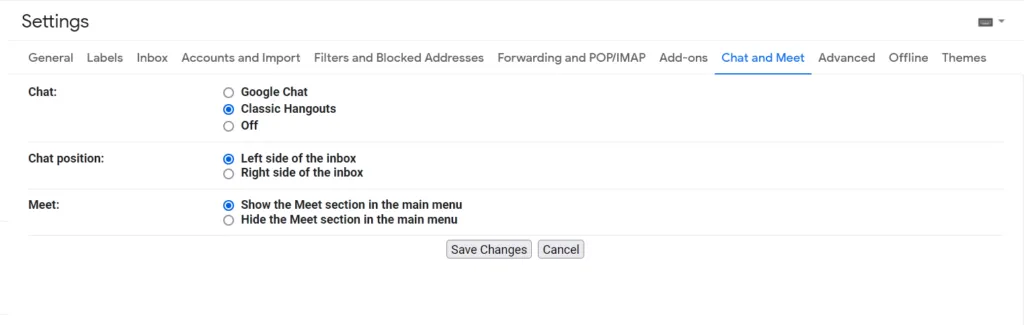
- Rastita ”Google Chat” -valintaruutu ja napsauta ”OK”.
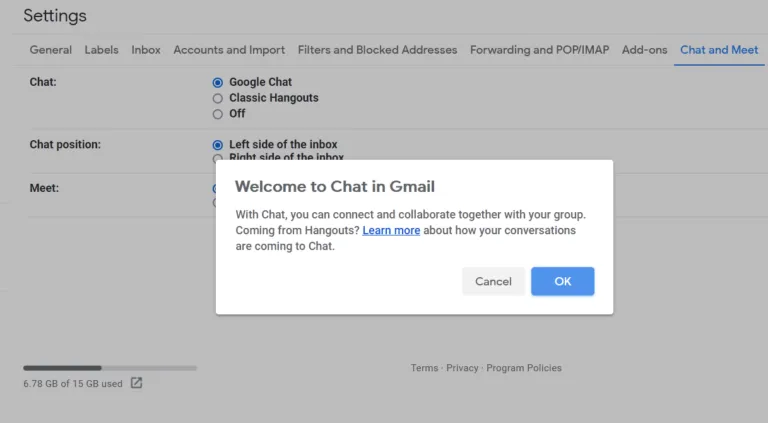
- Napsauta lopuksi ”Tallenna muutokset” -painiketta.
Gmail-näytön vasemmassa alareunassa aiemmin olleiden ”Meet”- ja ”Hangouts”-kenttien sijasta on nyt ”Chat”-kenttä, ”Spaces”-kenttä ja ”Meet”-kenttä. Kaikki yhteystiedot, joiden kanssa olet aiemmin kommunikoinut ”Hangoutsin” kautta, näkyvät uudessa ”Chat”-kentässä. Voit napsauttaa heidän nimeään, ja vasemmassa alakulmassa oleva pieni ponnahdusikkuna näyttää aiemmat keskustelut.
Muista, että jos olet aiemmin estänyt jonkun henkilön Hangoutsissa, estämistä ei siirretä ”Chatiin”. Huomaa myös hakupalkin oikealla puolella oleva painike, jonka avulla voit valita aktiivisen, poissaolevan tai häiriöttömän tilan. Lisäksi voit syöttää oman tilasi.
Google Chatin käynnistäminen verkkoselaimessa
Jos haluat käynnistää Google Chatin selaimessasi, sinun on noudatettava seuraavia ohjeita:
- Klikkaa ensin ”+”-kuvaketta ”Chat”-kentän kulmassa.
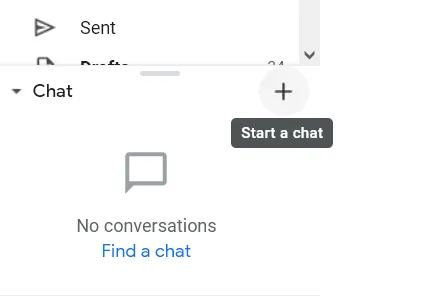
- Pudotusvalikko tulee näkyviin.
- Jos haluat keskustella vain yhden henkilön kanssa, kirjoita hänen nimensä ylimpään kenttään, niin saat pienen ponnahdusikkunan.
- Jos haluat keskustella useamman kuin yhden henkilön kanssa, valitse ”Aloita ryhmäkeskustelu”. Tämän jälkeen voit luetella henkilöt, joiden kanssa haluat keskustella.
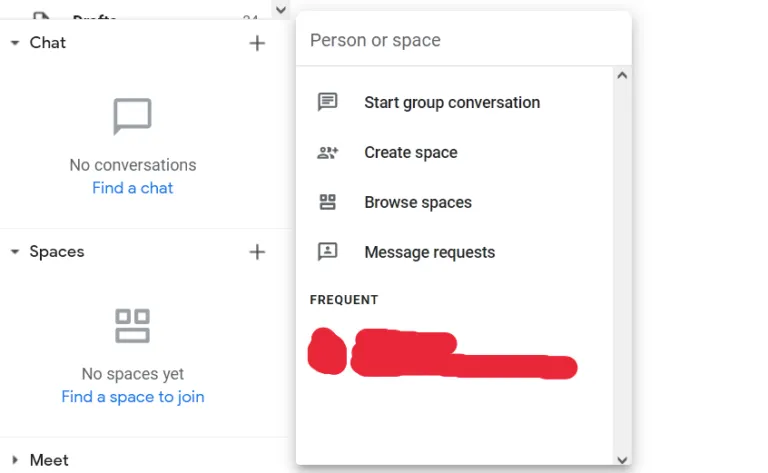
Samassa valikossa voit aloittaa tilan, tarkastella olemassa olevia tiloja tai etsiä viestipyyntöjä.
Google Chatin aktivointi mobiilisovelluksessa
Jos haluat aktivoida Google Chatin mobiilisovelluksessa, sinun on noudatettava seuraavia ohjeita:
- Avaa mobiililaitteesi Gmail-sovellus ja siirry ”Asetukset”-valikkoon.
- Valitse sitten Gmail-tilisi ja siirry ”Yleistä”-osioon.
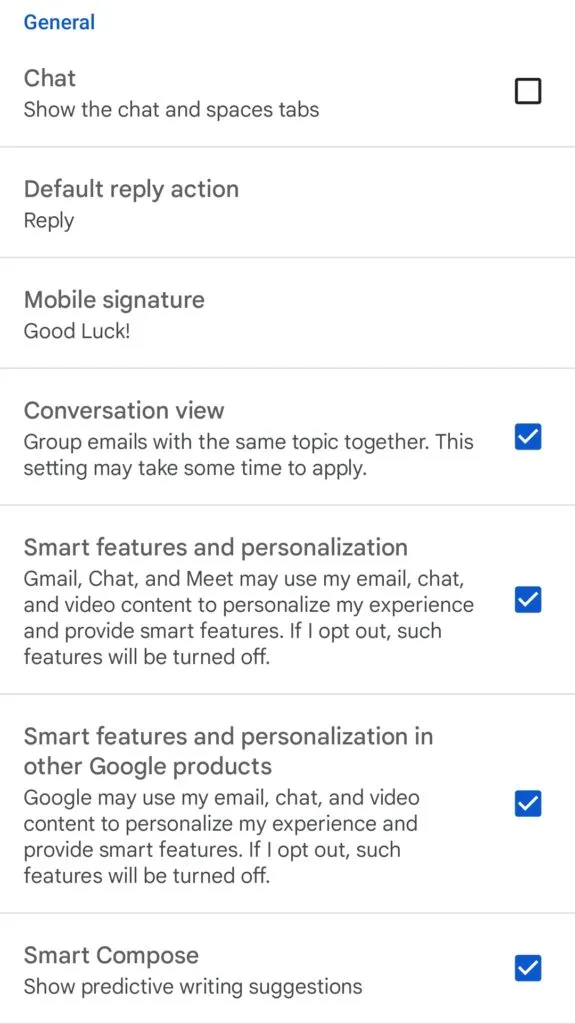
- Valitse sen jälkeen ”Chat”-valintaruutu ja napauta ”OK”.
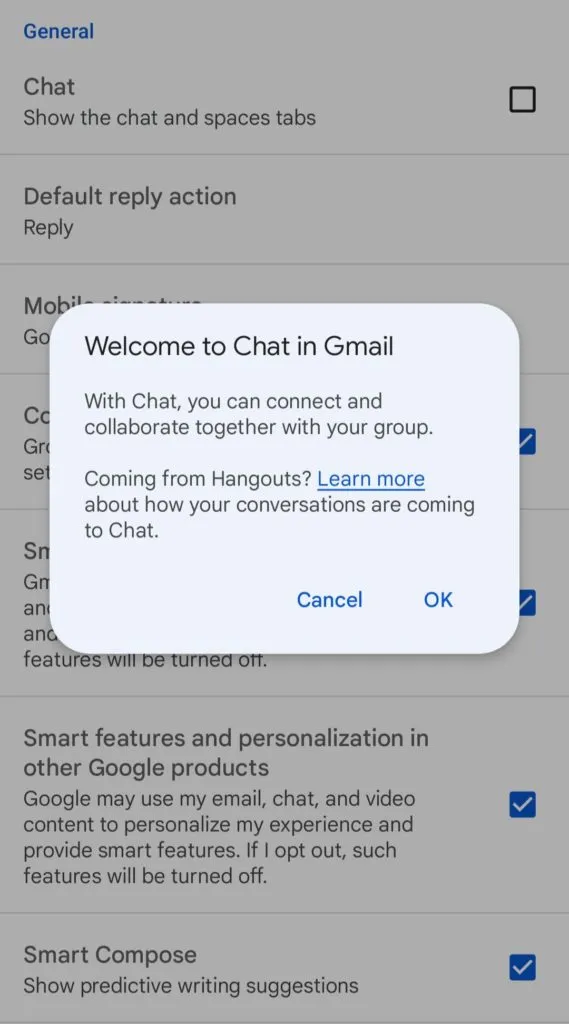
- Lopuksi alareunaan ilmestyy ”Chat”-välilehti.
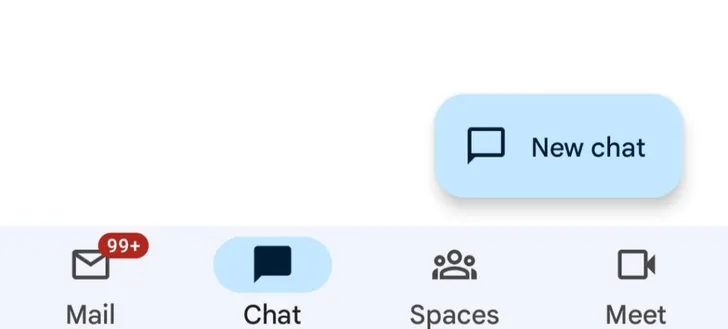
Kun olet suorittanut nämä vaiheet, aktivoit Google Chatin.
Google Chatin aloittaminen mobiilisovelluksessa
Jos haluat aloittaa Google Chatin mobiililaitteellasi, sinun on noudatettava seuraavia ohjeita:
- Avaa Gmail-sovellus mobiililaitteellasi ja napauta ”Chat”-välilehteä.
- Sen jälkeen voit aloittaa keskustelun napauttamalla ”Uusi keskustelu” -painiketta.
- Voit syöttää henkilön nimen tähän, luoda tilan tai tarkastella olemassa olevia tiloja.
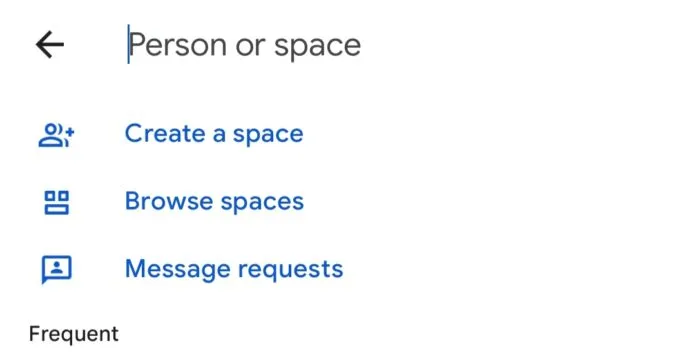
- Jos haluat luoda ryhmäkeskustelun, kirjoita ensin sen ensimmäisen henkilön nimi, jonka kanssa haluat keskustella, napsauta sitten ryhmäkuvaketta, joka tulee näkyviin samaan kenttään, johon kirjoitat, ja lisää muita nimiä.
Keskusteluusi kutsutut henkilöt saavat sähköpostiviestin, jossa on linkki, ja he voivat liittyä keskusteluun tai estää sen. Jos he ovat Hangoutsissa tai Chatissa, he saavat ilmoituksen.










